Beleid voor het verlopen van wachtwoorden instellen in Microsoft 365
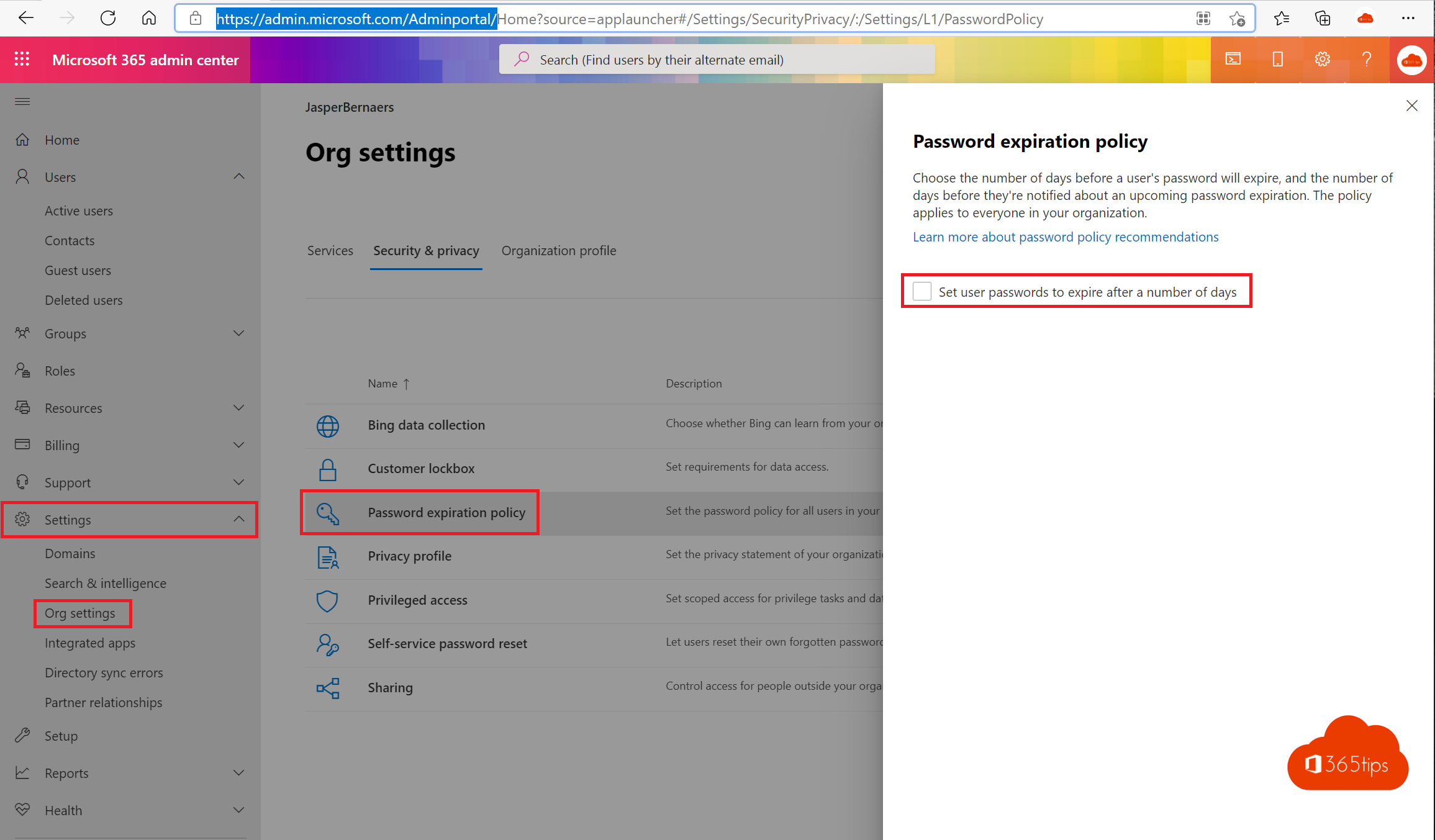
Als beheerder van een organisatie ben je verantwoordelijk voor het instellen van wachtwoordbeleid voor gebruikers in je organisatie.
Het instellen van een wachtwoordbeleid kan ingewikkeld en verwarrend zijn! In dit artikel geef ik enkele aanbevelingen om je organisatie beter te beveiligen tegen aanvallen waar het wachtwoord een grote rol speelt.
Allereerst, activeer multi-factor Authentication
Ongeacht of je een goed beleid hebt om het wachtwoord om de 30, 90 of 180 dagen te veranderen. Toch is het beter om MFA te activeren. In deze blog lees je er alles over!
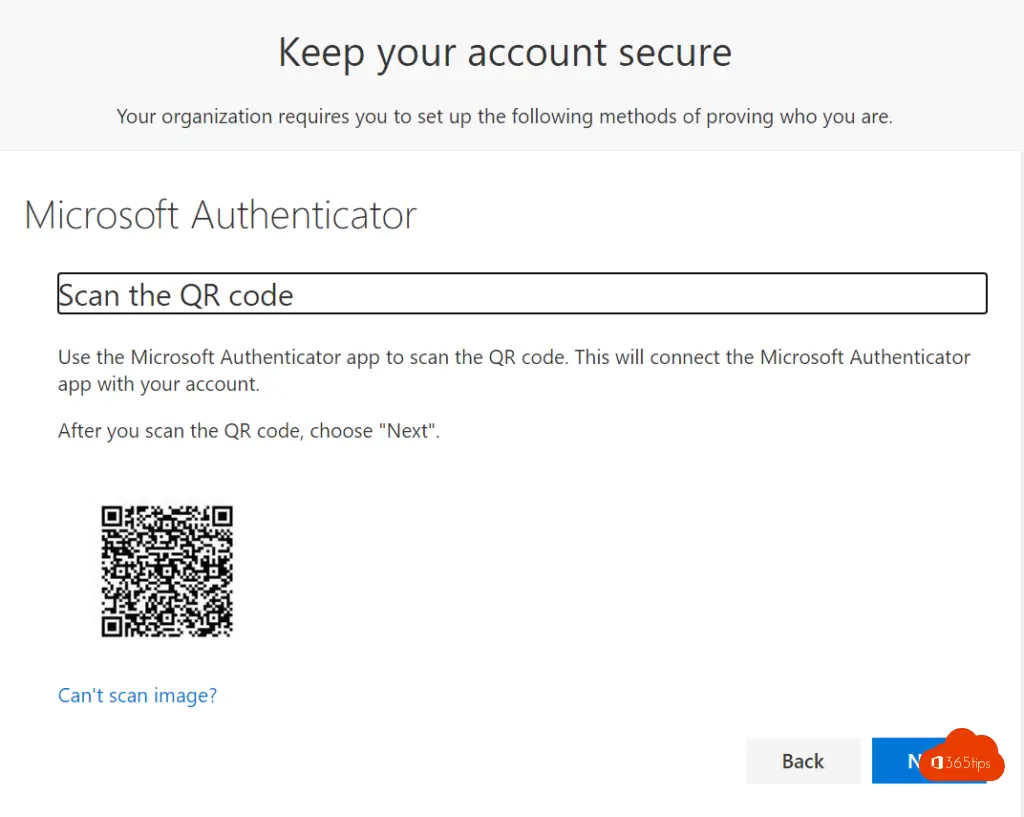
Activeer een beleid voor wachtwoorden in Office 365
Als je geen wachtwoordenbeleid zet, en gesynchroniseerde gebruikers hebt vanuit de lokale Active Directory dan is dit beleid actief.
Surf naar: https://admin.microsoft.com/Adminportal
Selecteer Settings -> Org Settings -> Password Expiration Policy -> Set user passwords to expire..
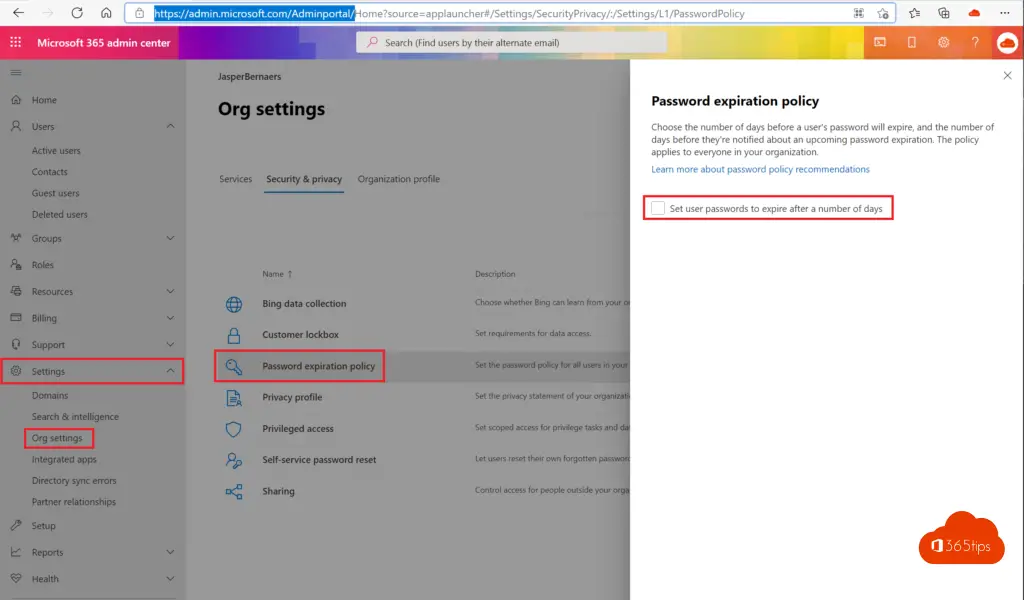
Selecteer hoeveel dagen voordat het wachtwoord komt te vervallen.
Selecteer ook hoeveel tijd gebruikers een notificatie mogen ontvangen om het wachtwoord opnieuw in te stellen.
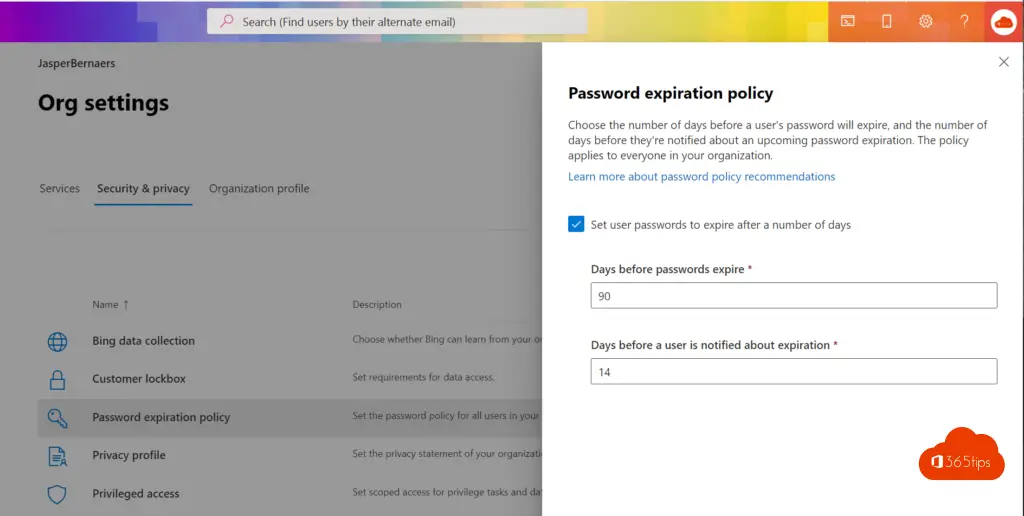
Lees ook!
Hoe Multi-Factor Authenticatie (MFA) activeren in Office 365
Wachtwoord resetten of aanpassen in Office 365?
Gebruikers kunnen ‘Dit was ik niet’ melden bij ongewenste inlogpoging
Azure Active Directory Self-Service Password Reset (SSPR) inschakelen
Blokkeer alle uitgaande e-mail met beleidsregels